Overwatch (OW) 2 : comment obtenir plus de FPS
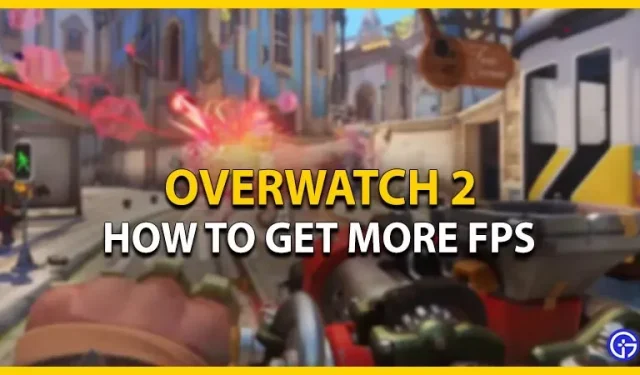
Le lancement d’Overwatch 2 ne s’est pas déroulé aussi bien que Blizzard l’avait initialement prévu. Comme la plupart des jeux vidéo avec des services en direct, OW 2 avait pas mal de problèmes et de bugs. Bien que la plupart de ces problèmes soient hors de contrôle, les joueurs cherchent des moyens d’augmenter leur FPS. C’est un dilemme délicat car vous ne pouvez pas vous permettre de perdre des images en jouant au FPS. Ne vous inquiétez pas, consultez notre guide sur la façon d’augmenter ou d’obtenir plus de FPS dans Overwatch 2.
Comment augmenter ou obtenir plus de FPS dans Overwatch 2
Avant de procéder à des réglages ou à des méthodes, nous vous recommandons de mettre à jour votre système d’exploitation et Overwatch 2. Parallèlement à cela, assurez-vous également que vos pilotes graphiques sont mis à jour vers la dernière version. Ainsi, la meilleure façon d’augmenter le FPS dans OW 2 est de modifier ou de modifier les paramètres du jeu. Vous pouvez accéder aux options et sélectionner l’onglet Vidéo.
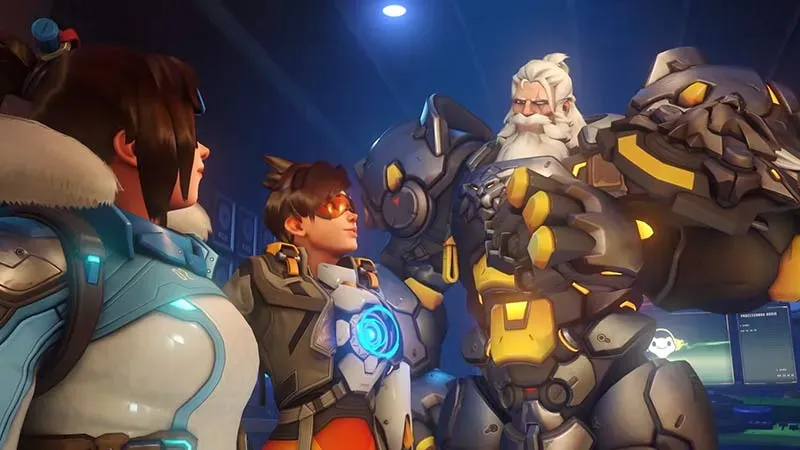
Voici tous les paramètres vidéo que vous pouvez modifier pour obtenir plus de FPS :
- Mode d’affichage : plein écran
- Affichage cible : meilleure correspondance
- Résolution : résolution native
- Champ de vision : 103
- Rapport d’aspect : rapport d’aspect natif
- Synchronisation verticale : désactivée
- Triple mise en mémoire tampon : désactivée
- Réduire la mise en mémoire tampon : activé
- Affichage des statistiques de performances : Activé
- NVIDIA Reflex : Activé
- Limite FPS : préférence personnelle. Vous pouvez définir un plafond FPS pour équilibrer le taux de rafraîchissement de votre moniteur. Cela fournira moins de charge sur votre appareil.
- Limite de fréquence d’images : assurez-vous qu’elle correspond à la fréquence de rafraîchissement de votre moniteur.
- Échelle de rendu : automatique
- Paramètres de fréquence d’images : personnalisés (selon vos préférences)
- Qualité graphique : personnalisée
- Échelle de rendu : 75 %
- Suréchantillonnage de qualité supérieure : par défaut
- Qualité de la texture : faible ou moyenne
- Qualité du filtrage des textures : Moyenne – 2x
- Détail du brouillard local : faible ou moyen.
- Réflexions dynamiques : désactivées
- Détail de l’ombre : désactivé Bien que nous vous recommandons de désactiver ce paramètre pendant les matchs compétitifs, vous pouvez essayer de l’activer pour les matchs réguliers.
- Détail du modèle : moyen ou haut (selon votre préférence)
- Détail des effets : Faible
- Qualité de l’éclair : faible. Nous vous recommandons de laisser ce paramètre bas ou moyen, car cela peut être l’une des raisons de la perte d’images.
- Qualité de l’anticrénelage : désactivé
- Qualité de réfraction : faible. Nous vous recommandons de le garder bas car il peut prendre plus de votre FPS.
- Qualité de capture d’écran : résolution 1X
- Réflexions locales : désactivées
- Occlusion ambiante : désactivée
- Effet des dégâts : par défaut
Si vous souhaitez augmenter le FPS sur des consoles telles que Xbox ou PS, accédez à vos paramètres vidéo et activez la fréquence d’images. Tout ce que vous avez à faire est de désactiver V-Sync et de régler la fréquence d’images sur Personnalisé. Modifiez ensuite les paramètres vidéo à partir des paramètres ci-dessus. Pour plus d’informations, vous pouvez également consulter notre guide des meilleurs paramètres vidéo pour améliorer les performances et les FPS.
C’est tout sur la façon d’obtenir plus de FPS dans Overwatch 2. Si vous avez apprécié ce guide, consultez nos guides Overwatch 2 supplémentaires.
Laisser un commentaire